Si está intentando actualizar su equipo con Windows 10 pero recibe un mensaje No pudimos conectarnos al servicio de actualización, lo intentaremos de nuevo más tarde, o puede comprobar ahora, si no funciona, asegúrese de que está conectado a Internet .
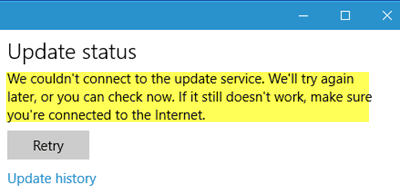
Aunque este problema se produce principalmente cuando no se tiene una conexión a Internet válida, muchas veces, también puede ocurrir debido a ninguna razón en absoluto. Si hace clic en el botón » Reintentar «, obtendrá el mismo error en su pantalla.
No pudimos conectarnos al servicio de actualización
1] Ejecute el Solucionador de problemas de Windows Update
Abra Configuración de Windows > Actualización y Seguridad > Solución de problemas. Microsoft ha incluido en esta página para solucionar varios problemas con su ordenador. Puede ejecutar los diferentes Solucionadores de problemas para solucionar diferentes problemas. Entre ellos, se encuentra el Solucionador de problemas de Windows Update. Haga clic en Ejecute el botón Solucionador de problemas .
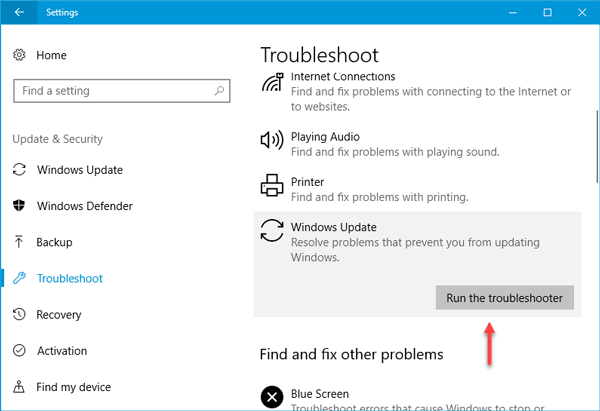
Se abrirá una ventana y deberá seguir las instrucciones en pantalla.
2] Ejecutar el Solucionador de problemas de conexiones a Internet
Asegúrese de tener una conexión a Internet válida. Si no está seguro, intente abrir una página web en cualquier navegador y vea si la página se carga. A continuación, abra la misma página de Solucionadores de problemas en Configuración de Windows y ejecute el Solucionador de problemas de conexiones a Internet . Intentará solucionar todos los problemas relacionados con su conexión a Internet. Si cree que no tiene ningún problema con la conexión a Internet, pero aún así Windows Update muestra un error, también puede intentar cambiar la conexión a Internet.
3] Reinicie el Servicio de Windows Update
Busque «Servicios» en el cuadro de búsqueda de la barra de tareas. Abra la ventana Administrador de servicios y descubra el Windows Update Servicio. Haga doble clic en él para abrir su cuadro Propiedades. Verá el estado como En marcha o Detenido.
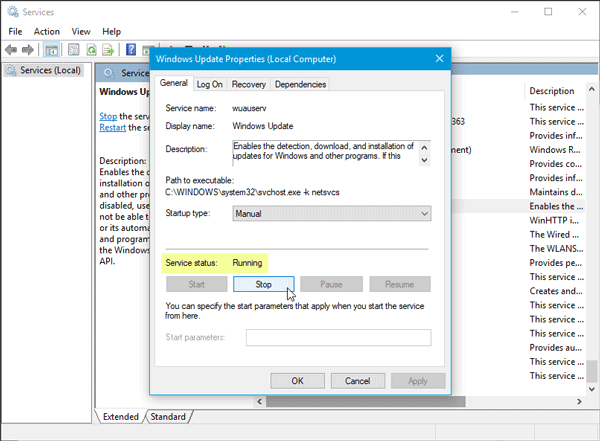
Si está Detenido, debe hacer clic en el botón Iniciar .
Si es En ejecución, debe hacer clic en Detener y en el botón Iniciar para reiniciar el servicio.
Mientras esté aquí, asegúrese de que los siguientes Servicios también estén funcionando:
- Llamada de procedimiento remoto
- Servicio de Transferencia Inteligente de Antecedentes.
4] Cambiar el servidor DNS
Cambie el servidor DNS y vea. Escriba ncpa.cpl en el cuadro de búsqueda y pulse Intro. Haga clic con el botón derecho del ratón en el icono de su red y seleccione Propiedades.
Seleccione la pestaña Redes. En Esta conexión utiliza los siguientes elementos, haga clic en Protocolo de Internet versión 4 (TCP/IPv4) y, a continuación, en Propiedades.
Más aquí : Windows Update no se instala.
Contenido Relacionado
[pt_view id=»1047b4eroy»]
